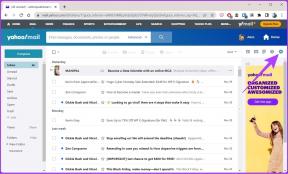Google क्रोम में विशिष्ट फ़ोल्डर में फ़ाइलें कैसे डाउनलोड करें
अनेक वस्तुओं का संग्रह / / November 29, 2021
हम वीडियो, गाने, इमेज, टॉरेंट डाउनलोड करते हैं और क्या नहीं? और, सब कुछ एक फ़ोल्डर में डाउनलोड हो जाता है - डाउनलोड. यह आपके पीसी पर सबसे अव्यवस्थित और गड़बड़ फ़ोल्डर में से एक है। आपका समय खराब रहा होगा इन डाउनलोड की गई फ़ाइलों को व्यवस्थित करना, उन्हें उनके उपयुक्त फ़ोल्डर में कॉपी-पेस्ट करना। तो, यहां इस गाइड में, मैं आपको दिखाऊंगा कि कैसे आप अपने आप गाने डाउनलोड कर सकते हैं गीत आपके लिए फ़ोल्डर और वीडियो वीडियो फ़ोल्डर।

आप जिस फ़ाइल प्रकार को डाउनलोड कर रहे हैं, उसके आधार पर आप अपनी पसंद के किसी भी निर्दिष्ट फ़ोल्डर में फ़ाइलें डाउनलोड करने में सक्षम होंगे। तो, आइए खुदाई करें और देखें कि आप इसे कैसे कर सकते हैं। और हाँ, यह विशेष रूप से Google Chrome के लिए है।
अपने डाउनलोड फ़ोल्डर को व्यवस्थित करें
आप एक साधारण क्रोम एक्सटेंशन का उपयोग करके अपने पीसी पर डाउनलोड फ़ोल्डर को व्यवस्थित कर सकते हैं - राउटर डाउनलोड करें. यह आपको अपनी फ़ाइलों को डाउनलोड फ़ोल्डर के अंदर एक विशिष्ट फ़ोल्डर में सहेजने देता है। लेकिन आप डाउनलोड फ़ोल्डर के अलावा कोई अन्य फ़ोल्डर निर्दिष्ट कर सकते हैं, उसके लिए एक समाधान है। इसे अगले भाग में समझाया गया है। इस अनुभाग में आइए देखें कि आप इस एक्सटेंशन का उपयोग कैसे व्यवस्थित करने के लिए कर सकते हैं
डाउनलोड फ़ोल्डर।इसे डाउनलोड और इंस्टॉल करने के ठीक बाद, आपको विकल्प पृष्ठ पर ले जाया जाएगा जहां आपको अपने डाउनलोड के लिए डाउनलोड रूटिंग नियम सेट करने की आवश्यकता है। अब, आप इन नियमों को 3 तरीके से सेट कर सकते हैं। पहला फ़ाइल प्रकार पर आधारित है। एक्सटेंशन एक विशिष्ट फ़ाइल प्रकार को डाउनलोड करेगा (उदाहरण: mp3) to संगीत फ़ोल्डर। दूसरा रेफरर पर आधारित है। यहाँ, रेफरर का अर्थ है वेबसाइट (जैसे: facebook.com)। तो, facebook.com से डाउनलोड की गई कोई भी चीज़ आपके निर्दिष्ट Facebook फ़ोल्डर में रखी जाएगी। और अंतिम फ़ाइल नाम पर आधारित है। एक्सटेंशन फ़ाइल नाम की जांच करेगा और देखेगा कि यह आपके द्वारा सेट किए गए नियम में किसी नाम से मेल खाता है या नहीं। अगर ऐसा होता है तो इसे आपके द्वारा सेट किए गए फोल्डर में रखा जाएगा।
अब, देखते हैं कि आप इन नियमों को कैसे निर्धारित कर सकते हैं। आइए पहले नियम के आधार पर सेट करें फाइल का प्रकार. डिफ़ॉल्ट रूप से, jpeg इमेज और टोरेंट एप्लिकेशन के लिए नियम सेट किए जाएंगे। यहां, मैं दो और नियम जोड़ूंगा। mp4 वीडियो और GIF इमेज के लिए। इससे पहले कि आप नियम सेट करें, आपको एक बात जाननी चाहिए कि यहाँ आप फ़ाइल एक्सटेंशन (जैसे: .mp4) सेट नहीं करने जा रहे हैं। लेकिन, आप एक सेट करने जा रहे हैं माइम प्रकार उस विशेष फ़ाइल के लिए। यहाँ एक है माइम प्रकारों की पूरी सूची सभी प्रकार की फाइलों के लिए।

यहां मैंने संबंधित गंतव्य फ़ोल्डर के साथ mp4 वीडियो (वीडियो/mp4) और GIF छवियों (छवि/gif) के लिए MIME जोड़ा है। अब, यह गंतव्य फ़ोल्डर के अंदर होगा डाउनलोड फ़ोल्डर। आप फ़ोल्डरों का एक पदानुक्रम भी बना सकते हैं जैसा कि मैंने यहाँ GIF के लिए किया था। यदि यह रूट फोल्डर है तो फोल्डर के नाम के बाद "/" जोड़ना न भूलें।
घबराओ मत! आपके द्वारा फाइल डाउनलोड करने के बाद फोल्डर बन जाएंगे। इसलिए, वेब के चारों ओर जाँच न करें कि स्थापना के ठीक बाद उसने गंतव्य फ़ोल्डर क्यों नहीं बनाया।
रेफरर पर आधारित डाउनलोड नियमों का एक उदाहरण यहां दिया गया है। मैंने facebook.com का उपयोग किया है

यहाँ मैंने facebook के लिए स्रोत डोमेन सेट किया है scontent.fdel1-1.fna.fbcdn.net। चूंकि फेसबुक इमेज और वीडियो डाउनलोड नहीं होते से facebook.com लेकिन एक सीडीएन (सामग्री वितरण नेटवर्क) से। तो, आपको सीडीएन यूआरएल सेट करने की जरूरत है, न कि वास्तविक स्रोत डोमेन। यह केवल फेसबुक, ट्विटर और अन्य जैसी बड़ी वेबसाइटों के मामले में होगा। यूआरएल की जांच करने के लिए, बस एक छवि पर राइट-क्लिक करें और इसे एक नए टैब में खोलें। आपको स्रोत URL मिलेगा।
दूसरा विकल्प ग्लोबल रेफरर फोल्डर सेट करना है। इस विकल्प को चेक करने से फ़ाइल उस फ़ोल्डर में डाउनलोड हो जाएगी जिसका नाम स्रोत URL के समान है। अगला फ़ाइल नाम के आधार पर नियम है। यह भी सरल है। आपको केवल एक कीवर्ड जोड़ने की आवश्यकता है जो फ़ाइल नाम से मेल खाना चाहिए और इसे गंतव्य फ़ोल्डर में रखा जाएगा। आप नीचे दिखाए गए अनुसार उन्नत कीवर्ड सेट कर सकते हैं।

यहाँ, मैंने जोड़ा है | दर्शाने वाले कीवर्ड के बीच या। कोई भी कीवर्ड फ़ाइल नाम से मेल खाता है तो उसे उस गंतव्य फ़ोल्डर में रखा जाएगा। साथ ही, कीवर्ड केस-संवेदी नहीं होते हैं।
इसके बाद, आपको यह निर्धारित करने की आवश्यकता है कि कौन सा नियम प्रकार पहले निष्पादित होगा। यह महत्वपूर्ण है क्योंकि यदि आप jpeg छवियों के लिए एक फ़ाइल प्रकार नियम सेट करते हैं जिसे इसे डाउनलोड किया जाना चाहिए छवियां/जेपीईजी फ़ोल्डर लेकिन यह डाउनलोड हो जाता है बैटमैन बनाम सुपरमैन फ़ोल्डर। क्योंकि, आपके द्वारा डाउनलोड की गई छवि में कीवर्ड था बैटमैन फ़ाइल नाम नियम से मेल खाता है। तो, आपको यह निर्धारित करने की आवश्यकता है कि आपकी पसंद के अनुसार कौन सा नियम प्रकार पहले निष्पादित होगा।

इसके बाद, आइए देखें कि आप डाउनलोड फ़ोल्डर के बाहर फ़ाइलों को कैसे डाउनलोड कर सकते हैं।
ध्यान दें: यदि आप a. का उपयोग कर रहे हैं डाउनलोड प्रबंधक एक्सटेंशन क्रोम के मूल के अलावा अन्य तो यह त्रुटियों का कारण बन सकता है। तो, आपको उस विशेष डाउनलोड प्रबंधक को हटाना होगा।
अपने डाउनलोड को अपने निर्दिष्ट फ़ोल्डर में रूट करें
सुरक्षा चिंताओं के कारण, क्रोम एपीआई डेवलपर्स को अपने उपयोगकर्ताओं को डाउनलोड फ़ोल्डर के बाहर फ़ाइलों को डाउनलोड करने की अनुमति नहीं देता है। तो, आप इसे कैसे प्राप्त कर सकते हैं, इस पर एक समाधान है। हम डाउनलोड फ़ोल्डर के अंदर एक फ़ोल्डर को आपकी हार्ड ड्राइव पर किसी अन्य फ़ोल्डर में निर्देशित करने के लिए प्रतीकात्मक लिंक या सिम्लिंक का उपयोग करेंगे।

व्यवस्थापक के रूप में कमांड प्रॉम्प्ट खोलें और निम्न आदेश जोड़ें।
एमलिंक / डी "लक्षित लिंक" "वांछित फ़ोल्डर स्थान"
बदलने के लक्ष्य लिंक उसके साथ डाउनलोड फ़ोल्डर का पता और इच्छित स्थान दूसरे ड्राइव पर फ़ोल्डर के साथ जहां आप इसे दिखाना चाहते हैं। उदाहरण ऊपर स्क्रीनशॉट में है।
यहां, आप एक नरम प्रतीकात्मक लिंक बना रहे हैं। तो, आप वास्तव में अपने इच्छित फ़ोल्डर का शॉर्टकट बना रहे हैं। यह आपको हार्ड ड्राइव पर आपके इच्छित फ़ोल्डर में पुनर्निर्देशित करेगा। आप एक कठिन प्रतीकात्मक लिंक बना सकते हैं, जिसका अर्थ है कि यह वास्तव में ऐसा प्रतीत होगा जैसे कि फ़ाइल उस फ़ोल्डर में स्थित है। उस पर और यहां.
कुछ आसान?
यदि आप इतने उत्साही नहीं हैं तो आपको कोशिश करनी चाहिए यह विस्तार. यह वही काम करता है लेकिन अधिक सरल तरीके से। हमें बताएं कि क्या आपके पास इस विशिष्ट कार्य को प्राप्त करने के लिए कोई अन्य सरल विचार हैं।
और देखें: क्रोम में छवियों को थोक में कैसे डाउनलोड करें